BurnAware Pro是一款小巧的,操作方便的,功能强大,简单易用的光盘刻录工具。支持cd/dvd/蓝光/hd-dvd光盘,同时适用于高级用户和初级用户。
burnaware professional介绍
BurnAware Professional是一款强力的刻录工具,它支持CD,DVD,蓝光光盘和HD-DVD的媒体,支持所有标准的光存储介质包括CD- R/RW,DVD-R/RW,DVD+R/RW,BD-R/RE,HD-DVD-R/RW和DVD-RAM等,也支持相当多的刻录设备。
BurnAware Free界面很清爽整洁,各功能清晰列出,一目了然,看起来专业且易用,个人比较喜欢。而且现在官方也已经提供了中文版的语言界面,实测能完美支持 Windows8,这两个也是不小的加分项。它给人的印象就是软件轻、快、容易使用、免费、且使用界面无广告。BurnAware Free能支持几乎所有的光驱与光盘类型,包括:CD-R/RW,DVD-R/RW,DVD+R/RW,BD-R/RE,HD-DVD-R/RW和 DVD-RAM等。而且可以用于创建可引导CD/DVD光盘,支持命令行脚本自动执行;支持多重区段刻录,及追加数据;可创建音频、视频等多媒体光盘,并支持标题和曲目的CD-文本,包括Unicode。
burnaware professional注意事项
因为 BurnAware Free 免费版默认情况下,会安装 AVG 安全工具栏并且将 AVG 安全搜索设置为首页,所以在安装时请注意不要使用默认设置,应该与下图易用,选择 Custom Installation,并取消两项勾选。

burnaware free教程
1、打开BurnAware软件,选择数据光盘

2、若光盘之前不是用burnaware刻录的数据,那么它并不能识别出光盘中本身的内容。而若之前就是用burnaware刻录的,那么它能识别出,并如下图提示,选择“是”即可

3、软件会更新光盘的数据内容,如下图所示,此时你可以根据需要对光盘上的内容增加(拖入即可)或删除,直接按delL,但删除数据后,光盘的本身空间并不会有改变,被删除后的数据空间并不能重复利用。BurnAware 左下角可看到可利用的空间大小

4、下图是将BurnAware文件夹作为光盘将要增加的数据内容。光标所指的地方是设置,点击后我们可以看到第一项为“完成光盘(不能再增加数据)”,此时不要打勾,则下次再增加数据时,此光盘还能重复利用

5、设置好后,直接点击刻录














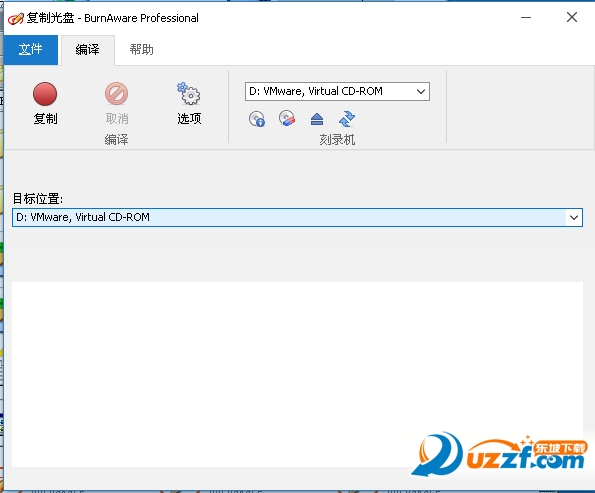
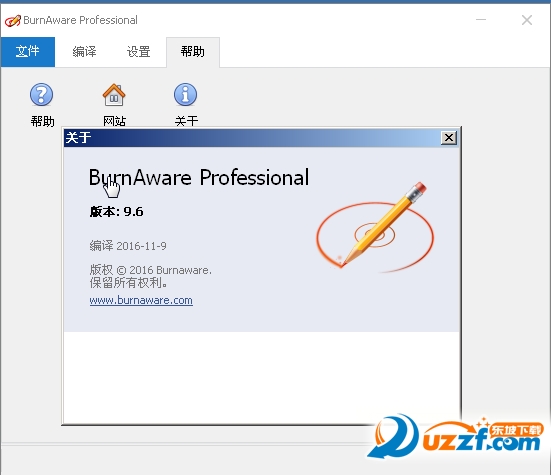
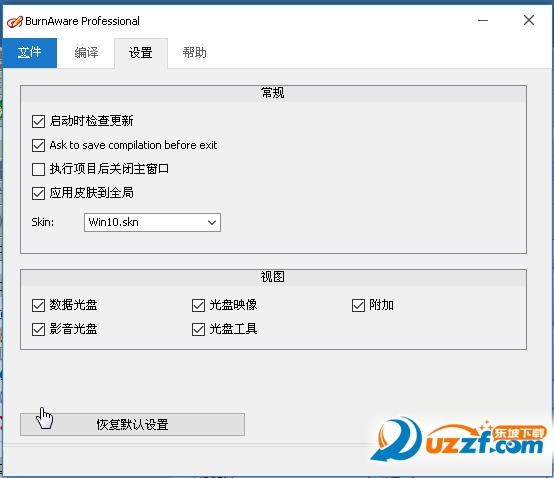
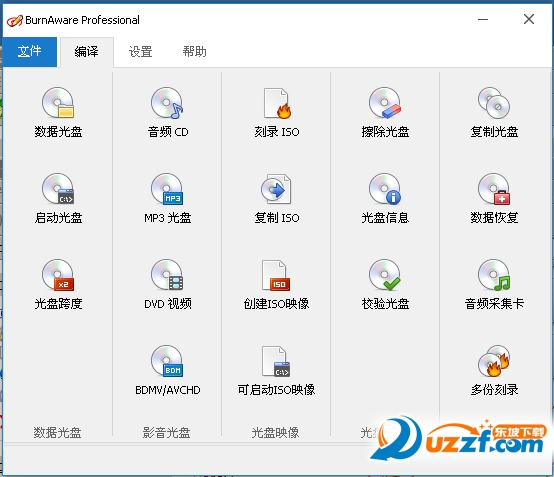

 下载
下载  下载
下载  下载
下载  下载
下载  下载
下载  蓝云工具箱绿色免安装版v4.3 最新版
蓝云工具箱绿色免安装版v4.3 最新版
 酷鱼网扫描端2.0.12178.370 官方版
酷鱼网扫描端2.0.12178.370 官方版
 摸鱼屏保2.0.exe最新版
摸鱼屏保2.0.exe最新版
 疯狂星期四文案最新版1.0 pc电脑版
疯狂星期四文案最新版1.0 pc电脑版
 鸟人云手机电脑版1.0 官方版
鸟人云手机电脑版1.0 官方版
 VMOS云手机电脑版1.1.5.0 官方版
VMOS云手机电脑版1.1.5.0 官方版
 飞智游戏厅电脑版(飞智游戏手柄连接软件)v2.5.0.7 PC空间站版
飞智游戏厅电脑版(飞智游戏手柄连接软件)v2.5.0.7 PC空间站版
 fanbook客户端v1.6.97.1552 官方版
fanbook客户端v1.6.97.1552 官方版
 iriun webcam for pc2.8.0 pc版
iriun webcam for pc2.8.0 pc版
 ElevenClock(win11时钟小工具)3.7.0 免费版
ElevenClock(win11时钟小工具)3.7.0 免费版
 定时强制锁屏软件1.0 彩蛋版
定时强制锁屏软件1.0 彩蛋版
 Windows微信多开助手v1.0 C++版
Windows微信多开助手v1.0 C++版
 eSearch识屏搜索1.7.4 免费版
eSearch识屏搜索1.7.4 免费版
 电脑助手20220718单文件版免费下载
电脑助手20220718单文件版免费下载
 自然人电子税务局(扣缴端)V3.1.173 全国通用版
自然人电子税务局(扣缴端)V3.1.173 全国通用版
 批量二维码生成器1.2.0 免费版
批量二维码生成器1.2.0 免费版
 神雕雕刻辅助软件3.0.2.9 官方版
神雕雕刻辅助软件3.0.2.9 官方版
 柜柜PC客户端(家具设计)3.4.1.2 官方正式版
柜柜PC客户端(家具设计)3.4.1.2 官方正式版
 剪切板资源捕获器(抓取下载链接工具)1.0.0 免费版
剪切板资源捕获器(抓取下载链接工具)1.0.0 免费版
 我的ABC软件工具箱6.25.0 官方64位版本
我的ABC软件工具箱6.25.0 官方64位版本
 奥维互动地图2023高清卫星地图v9.7.1 X64 官方版
奥维互动地图2023高清卫星地图v9.7.1 X64 官方版
 滴答清单电脑客户端4.2.0.1最新版
滴答清单电脑客户端4.2.0.1最新版
 Zan图片虚拟打印机5.0 老胡汉化版
Zan图片虚拟打印机5.0 老胡汉化版
 MveBox(哩哔哩Blibli解析下载工具)1.0 免费版
MveBox(哩哔哩Blibli解析下载工具)1.0 免费版
 Simple Allow Copy(万能网页复制插件)0.8.3 最新版
Simple Allow Copy(万能网页复制插件)0.8.3 最新版
 云上越秀电脑版4.5.1.2 官方版
云上越秀电脑版4.5.1.2 官方版
 2021吾爱京东助手520特别版
2021吾爱京东助手520特别版
 云屋白板4.9.3.0最新版
云屋白板4.9.3.0最新版
 今目标免费版2021版10.3.0.253 官方版
今目标免费版2021版10.3.0.253 官方版
 蓝奏云直链解析工具1.0绿色版
蓝奏云直链解析工具1.0绿色版
 划词搜题工具1.0免费版
划词搜题工具1.0免费版
 剪切板记录工具cliptrap1.0.5绿色版
剪切板记录工具cliptrap1.0.5绿色版





 山东通办公平台2.6.731000.50 标准版
山东通办公平台2.6.731000.50 标准版 再见极域(byebye极域)绿色版
再见极域(byebye极域)绿色版 谷歌地球绿色版(Google earth专业版)7.3.3.
谷歌地球绿色版(Google earth专业版)7.3.3. 谷歌地球专业版破解版7.2.5.2042 官方中文特
谷歌地球专业版破解版7.2.5.2042 官方中文特 三菱PLC模拟仿真中文软件(FX-TRN-BEG-CL)1.
三菱PLC模拟仿真中文软件(FX-TRN-BEG-CL)1. 通过qq号查手机号工具安卓+电脑
通过qq号查手机号工具安卓+电脑 局域网打印机共享工具7.2 免费版
局域网打印机共享工具7.2 免费版 笔记本电池修复软件(强效电池修复工具)2.2
笔记本电池修复软件(强效电池修复工具)2.2